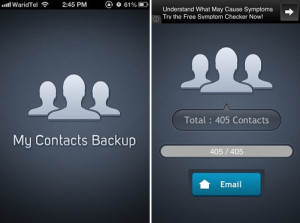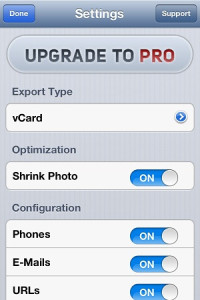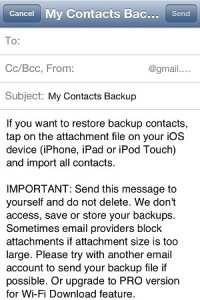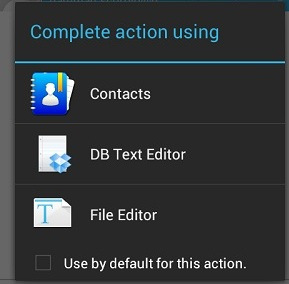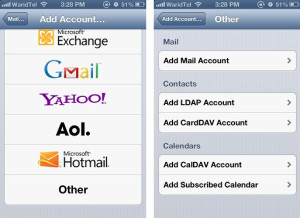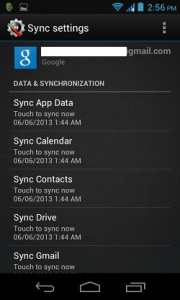Quando si cambia il cellulare, uno dei compiti più fastidiosi da svolgere è quello di trasferire i contatti dal vecchio telefono al nuovo. Un modo per trasferire i contatti da iPhone a qualsiasi altro dispositivo potrebbe essere quello di collegarlo al computer e poi sincronizzare i contatti utilizzando iTunes e pregare che il nuovo dispositivo riesca a sincronizzarsi con iTunes. Qui ci sono alcuni modi con cui si può facilmente trasferire e sincronizzare contatti tra iPhone e Android.
Indice
Metodo 1. Utilizzo di MobileTrans
MobileTrans è il nome del programma (unico al momento) in grado di sincronizzare contatti tra iPhone, Android e anche cellulari Symbian. Il suo utilizzo è davvero semplice e alla portata di tutti. Inoltre il trasferimento avviene in totale sicurezza. Una guida completa su come sincronizzare contatti tra iPhone e Android con MobileTrans a questa url: https://www.softstore.it/utilita/mobiletrans/
Metodo 2: Utilizzo di My Contacts Backup
C’è una comoda applicazione iOS nota come My Contacts Backup, che consente agli utenti di eseguire il backup dei contatti in formato CSV o VCF e salvarli online. Una volta installata tale applicazione, eseguitela e vedrete il numero totale di contatti presenti sul tuo iPhone.
Prima di iniziare il backup, clicca sull’icona delle impostazioni in basso a destra e cambia il tipo di esportazione in “vCard”.
Torna poi alla schermata principale e premi il pulsante “Backup”. Questo creerà il backup di tutti i tuoi contatti in formato vCard. Dopo la creazione del backup, invia il file creato tramite una e-mail (al tuo indirizzo Gmail) dall’interno dell’applicazione stessa.
Apri l’ applicazione Gmail che viene fornito con il telefono e apri il file vCard che hai inviato a te stesso via email. Ti verrà chiesto come aprire il file. Seleziona “Telefono” e potrai sincronizzare tutti i contatti sul dispositivo .
Metodo 3: Utilizzo di Google
Se non vi piace l’installazione di applicazioni di terze parti, è possibile configurare il vostro iPhone per il backup dei contatti direttamente su Google. Tutto quello che dovete fare è impostare un account CardDAV utilizzando il tuo indirizzo Gmail. Per farlo vai su “Impostazioni” – > Posta, contatti, calendari e premi “Aggiungi account”. Da lì vai su “Altro” e seleziona “Aggiungi CardDAV” con contatti diretti.
Basta inserire i dettagli tra cui le credenziali di accesso e il server. Assicurati di scrivere il tuo indirizzo e-mail completo nel campo “Nome utente” e utilizza google.com come server. Dopo la sua creazione apri l’applicazione contatti e potrai sincronizzare automaticamente i contatti con il tuo account Google.
Per finire fai in modo che il telefono sia collegato al tuo account Google. Vai su “Impostazioni – > Account e sincronizzazione ” e seleziona il tuo account Google.
Poi clicca “Sincronizza contatti” e avrai terminato l’operazione.